LAMPは、Rocky Linux 8サーバー、AlmaLinux、CentOS、UbuntuなどのLinuxオペレーティングシステムにインストールされたApache、MySQL、PHPのソフトウェアのスタックです。
任意のサーバーでWebサイトを実行するには、ApacheやNginxなどのWebサーバープラットフォームをインストールする必要があります。一方、データを保存し、PHPベースのCMSをサポートします。 MysqlとPHPが必要です。何百ものウェブサイトがWordPressのようなCMSで実行されている今日の世界では、プリインストールされているほとんどのホスティングサービスでLAMPセットアップを簡単に見つけることができます。したがって、コマンドを煩わせたり混乱させたりすることはまったくありません。さらに、WHM Cpanelのようなコントロールパネルにより、私たちの生活はさらに楽になります。
それでも、すでにLinuxを使用していて、Rocky Linuxを使用してVPSまたはクラウドホスティングプラットフォームで独自のLAMPサーバーを最初からセットアップしたい場合は、ここに役立つチュートリアルがあります。
LAMP – Rocky Linux 8サーバーへのApache、MySQL、およびPHPのインストール
Rocky LinuxでLAMPサーバーをセットアップするためにここに記載されている手順とコマンドは、AlmaLinux、CentOS、およびRHEL8Linuxでも使用できます。
1。サーバーが最新であることを確認してください
インストールコマンドを実行する前に最初に確認する必要があるのは、システムが最新であることです。そして、そのためには単に実行します:
sudo dnf update
2。 RockyLinux8にApacheWebサーバーをインストールします
したがって、最初にインストールしてセットアップするのは、人気のあるApacheWebサーバーです。管理と使用も非常に簡単です。さらに、それをセットアップするためのパッケージは、Rocky Linuxのベースリポジトリですでに利用可能であるため、次のコマンドを実行するだけです。
sudo dnf install httpd httpd-tools
3。 Apacheを有効にして起動します
次のステップは、Webサーバーサービスを開始し、システムの起動時に自動的に実行されるようにすることです。これにより、サーバーを再起動するたびにApacheを手動で起動する必要がなくなります。
開始
sudo systemctl start httpd
有効にする
sudo systemctl enable httpd
すべてが正常に機能していることを確認するには、ステータスを確認します-
sudo systemctl status httpd
4。 FireWallでHTTPサービスまたはポート80を許可する
デフォルトでは、他のシステムを使用してRockyLinux8サーバーの外部でWebサーバーにアクセスすることはできません。そのためには、サーバーのファイアウォールでポート80と443を開く必要があります。
注 :クラウドサービスを使用している場合は、インスタンスを保護する専用ファイアウォールで80ポートと443ポートを開きます。
一方、サーバー上
ポート80またはhttpを開きます:
sudo firewall-cmd --permanent --zone=public --add-service=http
ポート443またはhttpsを開きます:
sudo firewall-cmd --permanent --zone=public --add-service=https
ファイアウォールをリロードして変更を有効にします
sudo firewall-cmd --reload
上記の作業が完了したら、サーバーのIPアドレスにアクセスできるシステムブラウザを開き、それをポイントします。これにより、RockyLinux8でホストされているApacheWebサーバーのデフォルトページに接続されます。
http://your-server-ipadress
5。 MySQLまたはMariaDBをインストールする
次は、ウェブサイトのデータを保存できる媒体を設定することです。そのために、データベースシステムを使用します。最も一般的なものは、OracleのMySQLまたはそのフォークMariaDBです。
どちらも同じように機能します。選択に応じてどちらかを選択できます。
MySQLのインストールコマンド
sudo dnf install mysql-server mysql
または
MariaDBの場合
sudo dnf install mariadb-server mariadb -y
MySQLおよびMariaDBサービスを開始して有効にするコマンド
MySQLの場合:
sudo systemctl start mysqld sudo systemctl enable mysqld
ステータスを確認するには:
sudo systemctl status mysqld
MariaDBの場合
sudo systemctl start mariadb sudo systemctl enable mariadb
sudo systemctl status mariadb
安全なMySQL/MariaDBのインストール
さて、私たちはホスティングサービスではなく手動でデータベースをインストールして管理しているので、それを保護するのは私たちの責任です。したがって、そのために、パスワードを割り当て、デモデータベースを削除し、そのアクセスを制限することで、パスワードを保護するコマンドを使用できます。
mysql_secure_installation
テキストベースのウィザードでは、MySQLまたはMariaDBのルートパスワードを設定するとともに、空のデータベースを削除したり、ローカルホスト以外のリモートアクセスを制限したり、匿名ユーザーを削除したりするよう求められます。したがって、それに従ってください。
6。 RockyLinux8サーバーにPHPをインストールする
PHPは、何百万ものWebサイトやアプリの動的コンテンツを強化する人気のあるスクリプト言語です。したがって、WordPressなどのWeb CMSをインストールする場合は、RockyLinuxサーバーにPHPをセットアップする必要があります。
PHP 7.2 / 7.3 / 7.4
まず、RockyLinuxのベースリポジトリで利用できるPHPのバージョンを確認しましょう。
sudo dnf moudle list php
sudo dnf module reset php
次に、インストールするPHPバージョンを有効にします。たとえば、ここでは、利用可能な最新のPHP7.4をインストールしています。
sudo dnf module enable php:7.4
同様に、インストールが必要な場合は、古いものを有効にすることができます。
PHP 8.0
(オプション ) PHP 8.0をインストールしたい人は、 レミリポジトリを追加する必要があります。
1。 Remiリポジトリを追加する
sudo dnf install http://rpms.remirepo.net/enterprise/remi-release-8.rpm
2。システムアップデートを実行する
sudo dnf update
3。利用可能なPHP8.0バージョンを有効にしてインストールします
sudo dnf module reset php sudo dnf module enable php:remi-8.0
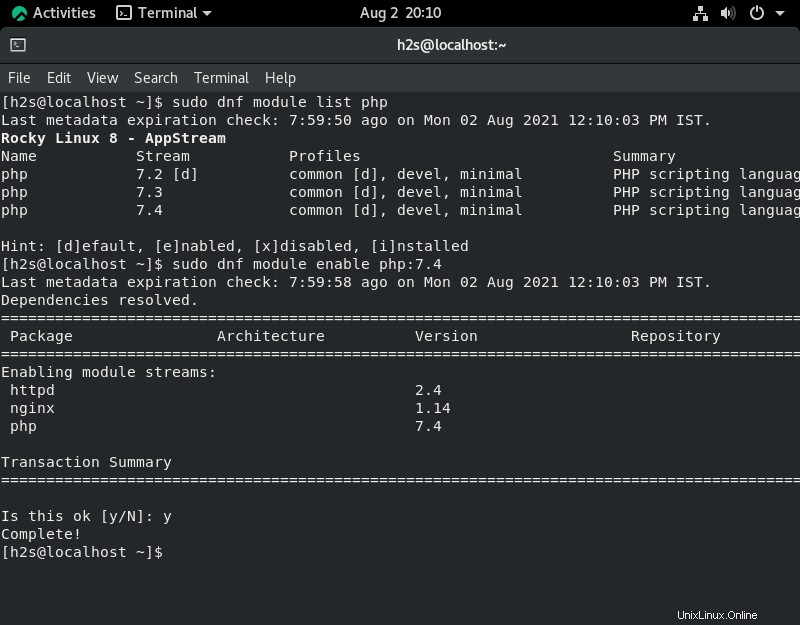
ここで、PHPをインストールします
sudo dnf install php php-common php-opcache php-cli php-gd php-curl php-mysqlnd
PHPを使用するさまざまなアプリケーションのパフォーマンスを向上させるために、以下のコマンドを使用してPHP-FPM(FastCGI Process Manager)を開始し、有効にすることができます。
sudo systemctl start php-fpm sudo systemctl enable php-fpm
7。ブラウザでRockyLinuxLAMPスタックPHPを確認するには
Rocky Linux 8にはすでにApache、MySQL、およびPHPがインストールされています。必要に応じて、ブラウザーで構成の詳細を呼び出すことにより、PHPアクティブモジュールなどを確認できます。
sudo nano /var/www/html/info.php
info.phpに次の行を追加します 上記のコマンドを使用して作成したファイル:
<?php phpinfo (); ?>
Ctrl + Xを押してファイルを保存します キー、そのタイプの後- Y 、 Enterを押します キー。
次に、ブラウザを開いて、上記で作成したファイル名info.phpとともにサーバーのIPアドレスを入力します。
http://your-server-ipaddress/info.php
8。 phpMYAdminをインストールします
データベースをグラフィカルに管理するには、PHPベースのphpMyadminマネージャーをインストールできます。そのための記事があります-Apacheを使用してRockyLinux8にphpMyAdminをインストールする方法
終了メモ:
このようにして、Rocky Linux 8上にWebサーバーLAMP-Apache、MySQLデータベース、およびPHPをセットアップできます。手順は非常に簡単ですが、問題が発生した場合に備えて、コメントセクションはすべてあなたのものです…